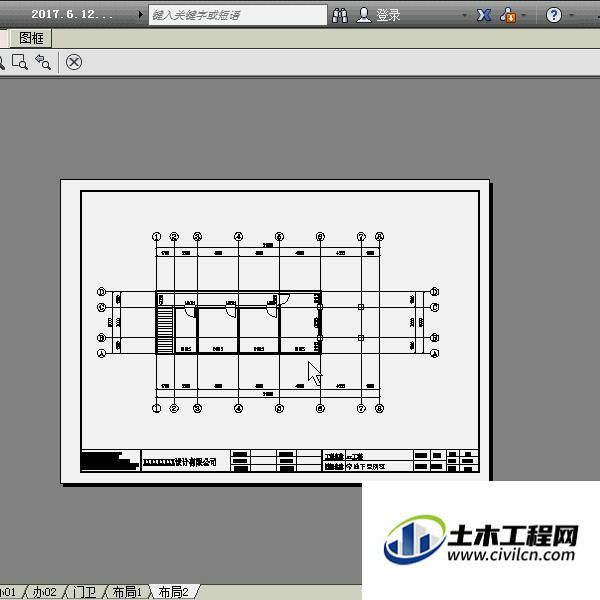在工作中我们常常会用纸质的图纸来进行工程施工和加工,出图时需要按照一定的比例来打印,那么如何让图纸按照一定的比例来打印呢?下面我就给大家讲解下,CAD布局中怎样按比例打印出图的方法,希望能帮助到大家,感兴趣的小伙伴可以一起来学习了解。
第1步
首先我们在布局中插入图框(在这我们用a3图框,当然我们不用图框也可以的);然后在图框中开视口。< 图框的插入和开视口看下方经验引用 >

第2步
然后我们选中视口然后打开特性(ctrl+1)在特性中我们找到其他→标准比例然后选择1:100,然后调整图形居中。 当然我们可以在布局中开很多视口来表达我们的图纸(多开视口看下方引用)。

第3步
然后我们点文件打印然后设置布局打印,设置打印机、打印样式、图纸尺寸(我们用的a3图框,选a3)、打印范围(首次我们选窗口)、打印偏移(点居中)在打印比例中我们设置自定义比例1mm等于1单位。不要点布满图纸(因为我们要按比例打印。设置好以后我们点应用到布局。 < 布局打印的详细设置看下方的经验引用 >
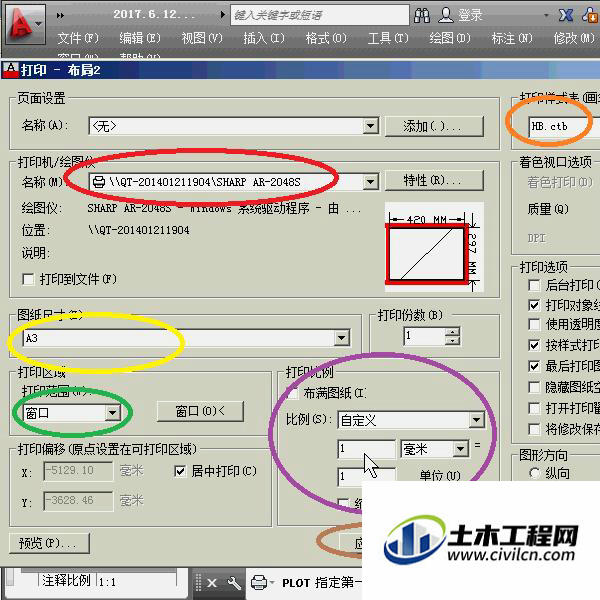
第4步
然后我们退出布局设置测量下图纸的距离,在这我们可以看到4000mm显示为40单位(1单位=1mm)和我们设置的比例一致;那么这张图纸的比例就是1:100。 到此设置部分就完成了,可以直接打印或者导出布局了。直接打印点击确定,需要导出的朋友看下方经验引用。

第5步
以上设置好以后我们就可以打印图纸了,下图是打印预览,在这我们按黑色出图(方法看下方的经验引用),如果用要出彩色的图纸可以在打印样式中选择aCAD.ctb。 如果你的打印机是黑白的你用彩色出图会出现彩色的线条以灰度显示。 如果你设置了多个视口在一张布局上可能会出现打印的时候打印出视口的边线(不打印视口的边线看引用经验)。